
Це програмне забезпечення буде підтримувати ваші драйвери та працювати, тим самим захищаючи вас від поширених помилок комп’ютера та несправності обладнання. Перевірте всі свої драйвери зараз у 3 простих кроки:
- Завантажте DriverFix (перевірений файл завантаження).
- Клацніть Почніть сканування знайти всі проблемні драйвери.
- Клацніть Оновлення драйверів отримати нові версії та уникнути несправності системи.
- DriverFix завантажив 0 читачів цього місяця.
Microsoft запустила Консоль Xbox One S. у серпні 2016 року як стрункіша версія Xbox One. Редмонд із гордістю називає Xbox One S “найкращі ігри та розважальна система 4K"Та його характеристики відповідають словам Microsoft, з підтримкою 4K та HDR, 40% тоншим корпусом та до 2 ТБ пам’яті.
Однак ця модель не застрахована від помилок, з різними проблемами, які впливають на загальну ситуацію ігровий досвід на Xbox One S.. Мабуть, однією з найпоширеніших помилок є Код помилки 0x80072ee7.
Код помилки Xbox One S 0x80072ee7
Зміст:
- Перевірте стан служби Xbox Live
- Перевірте підключення до Xbox Live
- Перезапустіть консоль
- Перевірте підключення до Інтернету
- Очистити кешовані дані
- Видаліть пошкоджені файли
- Використовуйте DNS
Як виправити помилку Xbox One S 0x80072ee7
Помилка 80072EE7 в основному виникає, коли користувачі намагаються відкрити вміст на вашій консолі Xbox One S. У більшості випадків цей код помилки з’являється, оскільки Xbox One S не може завантажити ресурс, який намагаються відкрити користувачі. Швидше за все, помилка мережевого підключення блокує ім'я ресурсу від дозволу на IP-адреса.
Рішення 1 - Перевірте стан служби Xbox Live
Якщо там є якісь попередження, вам слід почекати, поки служба не запрацює. Потім спробуйте ще раз отримати доступ до вмісту на консолі.
Рішення 2 - Перевірте підключення до Xbox Live
- Перезапустіть мережевий пристрій.
- Перевірте свій зв’язок з Xbox Live:
- Прокрутіть ліворуч на Домашній екран щоб відкрити путівник> виберіть Налаштування
- Йти до Усі налаштування > виберіть Мережа
- Виберіть Налаштування мережі > Перевірте підключення до мережі
- Якщо втрата пакетів перевищує 5%, використовуйте Засіб усунення несправностей мережевого підключення виявити та виправити першопричину проблеми.

Рішення 3 - Перезапустіть консоль
Якщо зі службами Xbox Live все гаразд, можливо, простий перезапуск може допомогти. Так, це найпопулярніше універсальне рішення для простої людини практично для всього, що працює від електрики, але ви будете здивовані тим, як часто перезапуск насправді вирішує проблему.
Ось як скинути консоль:
- Тримайте Кнопка Xbox на вашому контролері протягом декількох секунд.
- З'явиться меню живлення. Виберіть Вимкніть консоль.
- Підтвердьте, натиснувши A кнопку.
- Через кілька хвилин знову ввімкніть консоль.
Рішення 4 - Перевірте підключення до Інтернету
Вище ми вже згадували засіб усунення несправностей мережевого підключення, але існує ще один спосіб перевірити ваше з’єднання з Інтернетом. Отже, якщо засіб усунення несправностей не вдалося знайти та виправити будь-які проблеми, спробуйте скористатися ручним підходом.
Щоб робити щось самостійно, вам потрібно закласти Xbox і увімкнути комп’ютер. Перевіряти Ця стаття за порадами щодо вирішення різних проблем із підключенням до Інтернету.
Рішення 5 - Очистіть кешовані дані
Наступне, що ми спробуємо, - це очищення кешу на вашій консолі. Занадто багато кешованих даних може спричинити різні проблеми, і Код помилки 0x80072ee7 може бути не винятком. Ось як очистити кеш на своєму Xbox One S:
- Натисніть кнопку Guide на контролері.
- Йти до Налаштування > Налаштування системи > Виберіть сховище.
- Виберіть усі запам'ятовуючі пристрої та натисніть Y на контролері.
- Виберіть Очистити кеш системи.
- Коли буде запропоновано підтвердження, виберіть Так.
- Потім вимкніть консоль і знову ввімкніть її через 30 секунд.
Рішення 6 - Видаліть пошкоджені файли
Також є велика ймовірність, що деякі ваші файли пошкоджені, і тому спричиняють дану помилку. Якщо це справді так, все, що вам потрібно зробити, це просто видалити цей пошкоджений файл. І ось як:
- Натисніть кнопку Xbox на контролері.
- Йти до Вкладка Налаштування > Налаштування системи.
- Виберіть пристрій зберігання даних.
- Виберіть Ігри та програми.
- Шукайте пошкоджені файли та видаляйте їх, якщо такі є.
Рішення 7 - Використовуйте DNS
І нарешті, якщо жодне з попередніх рішень не працювало, ви завжди можете скористатися DNS. Зміна налаштувань DNS зазвичай характерна для вирішення проблем з підключенням до Інтернету на ПК, але ми можемо використовувати його і для Xbox. Ось як змінити налаштування DNS на вашому Xbox One S:
- Натисніть кнопку Xbox кнопку на контролері.
- Йти до Усі налаштування > Мережа > Налаштування мережі > Розширені налаштування.
- Йти до Налаштування DNS і виберіть Вручну.
- Введіть 8.8.8.8 для первинного DNS.
- Введіть 8.8.4.4 для Вторинного DNS.
- Перезапустіть консоль.
Існують різні повідомлення про помилки підключення, які можуть перешкодити вам отримати доступ до вмісту на консолі. Просто виберіть повідомлення про помилку, яке ви бачите на екрані, і засіб усунення несправностей допоможе вам, перелічивши дії та перевірки, які вам потрібно виконати.
ПОВ'ЯЗАНІ ІСТОРІЇ, ЯКІ ВАМ ПОТРІБНО ПЕРЕВІРИТИ:
- Як виправити проблеми з Xbox One S 4K та HDR
- Resident Evil 7, щоб отримати підтримку 1080p / 60fps та HDR на Xbox One S
- Гравці Watch Dogs 2 скаржаться, що контролер Xbox One S не працює
- Отримайте тут 11 швидких виправлень, пов’язаних із „Помилка входу Xbox 0x87dd0006“
- Виправлено: помилка Xbox One "Налаштування мережі блокують вечірку"
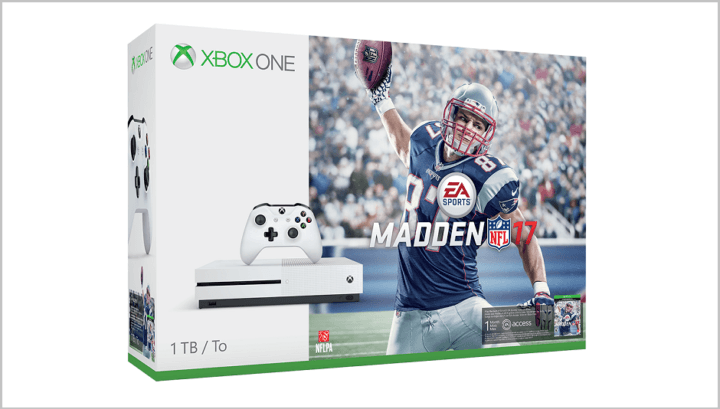
![Код помилки Xbox One S 107 [FIX]](/f/db82dcad3ee724a59ef382ed6dd98ed3.jpg?width=300&height=460)
